25 تاثیرگذار برتر زیبایی Gen-Z که در سال 2025 زیاد خواهید دید
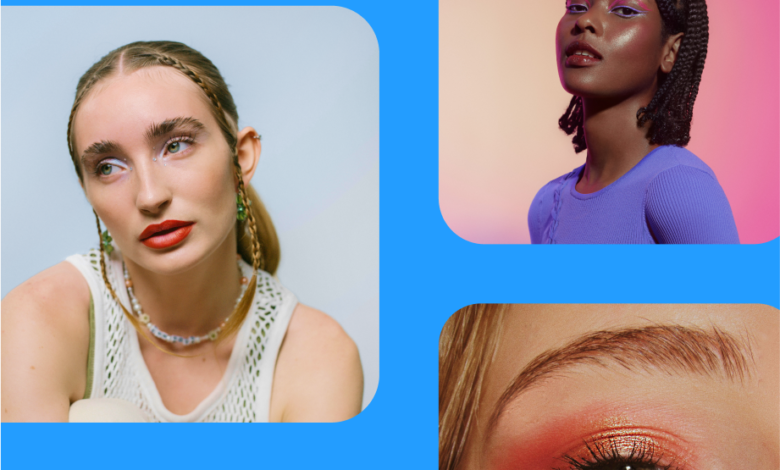
آموزش آرایش و ظاهر خلاقانه
شماره 8: دونی دیوی
معروف به آرایشگر برای Euphoria، دونی گریم تئاتری و آوانگاردی را که مرزهای زیبایی را جابجا می کند رواج داده است.
-
تعداد فالوور: 221.1K در TikTok، 509 هزار در اینستاگرام
-
سبک محتوا: آموزش های آرایش خلاقانه، نگاه های الهام گرفته از تلویزیون و فیلم، و تکنیک های ترند.
-
چرا ژنرال Z آنها را دوست دارد: هنرمندانه و ظاهر متمایز او به طرفداران الهام بخش می شود که آرایش را ابزاری قدرتمند برای ابراز وجود بدانند.
شماره 9: Trixie Mattel
سوپراستار را بکشید تریکسی ماتل او به خاطر آرایش جسورانه، هنرمندانه و شخصیت کاریزماتیک خود شناخته شده است، که به هر آموزش و خط خود شور و نشاط می بخشد. لوازم آرایشی Trixie.
-
تعداد فالوور: 2.3 میلیون در TikTok، 4M در اینستاگرام
-
سبک محتوا: آموزش های پر انرژی، دگرگونی های کشیدن و همکاری با هنرمندان دیگر.
-
چرا ژنرال Z آنها را دوست دارد: رویکرد رنگارنگ و بی باک تریکسی به آرایش، اعتماد به نفس را القا می کند و فردیت را جشن می گیرد.
شماره 10: تونی براوو
تونی آموزشهای آرایش را با محتوای سبک زندگی در TikTok ترکیب میکند و به دنبالکنندگان نگاهی اجمالی به زیباییها و روالهای روزمره او میدهد.
-
تعداد فالوور: 645 هزار در TikTok، 107 هزار در اینستاگرام
-
سبک محتوا: آموزش آرایش طبیعی و vlog روزانه.
-
چرا ژنرال Z آنها را دوست دارد: شخصیت دوستانه و نکات کاربردی او باعث می شود زیبایی دست یافتنی و قابل ارتباط باشد.
شماره 11: کریستین شانل
معروف به زیبایی مجلل و صیقلی اش، مسیحی محصولات زیبایی پیشرفته و تکنیک های اصلاح شده را در TikTok با سرگرمی و شخصیت بیشتر به نمایش می گذارد.
-
تعداد فالوور: 138.2 هزار دنبال کننده در TikTok، 69.8K در اینستاگرام
-
سبک محتوا: آموزش آرایش لوکس، بررسی محصولات پیچیده، و نکات زیبایی زیبا.
-
چرا ژنرال Z آنها را دوست دارد: تمرکز او بر کیفیت و تجمل برای کسانی که زیبایی برتر را تحسین می کنند جذاب است.
شماره 12: مونه مک مایکل
به خاطر ویدیوهای GRWM (با من آماده شو) در TikTok شناخته شده است، مونه با شخصیت گرم و آموزش های جذاب خود آرایش را سرگرم کننده و قابل دسترس می کند.
-
تعداد فالوور: 3.8 میلیون دنبال کننده در TikTok، 1.2 میلیون در اینستاگرام
-
سبک محتوا: آموزش آرایش سریع، توصیه های محصول، و روتین های زیبایی روزمره.
-
چرا ژنرال Z آنها را دوست دارد: انرژی شاد و قابل ارتباط او باعث می شود که محتوای او جامع و قابل دسترس باشد.
شماره 13: الکساندرا آنله
الکساندراآموزش های کامل و گام به گام در اینستاگرام او را برای یادگیری تکنیک های جدید و تسلط بر اصول زیبایی تبدیل می کند.
-
تعداد فالوور: 171.2 هزار دنبال کننده در TikTok، 359 هزار در اینستاگرام
-
سبک محتوا: آموزش های دقیق، تجزیه تکنیک ها، و توصیه های عملی زیبایی.
-
چرا ژنرال Z آنها را دوست دارد: سبک نزدیک و توضیحات واضح او آرایش را لذت بخش و ساده می کند.
شماره 14: ترزا مرده است
با زیبایی شناسی الهام گرفته از گوت و طنز بدون فیلتر، ترزا مزیت منحصر به فردی را برای فضای زیبایی در YouTube به ارمغان می آورد.
https://www.youtube.com/watch?v=aHbRhgRg4_0
-
تعداد فالوور: 61.K در یوتیوب
-
سبک محتوا: ظاهر آرایش الهام گرفته از گوتیک، نقدهای کمدی، و بحث های صادقانه درباره محصول.
-
چرا ژنرال Z آنها را دوست دارد: شخصیت بی باک و سبک جایگزین او با کسانی که زیبایی جسورانه و غیر متعارف را دوست دارند طنین انداز می شود.
شماره 15: بلا کریس
معروف به خاطر آموزش های قابل دسترس خود در TikTok، بلا تکنیک های زیبایی پیچیده را ساده می کند و امتحان کردن آنها را برای مخاطبانش آسان می کند.
-
تعداد فالوور: 91 هزار در TikTok، 16.1 هزار در اینستاگرام
-
سبک محتوا: آموزش های مناسب برای مبتدیان، ظاهر طبیعی و مراحل آرایشی که به راحتی قابل انجام است.
-
چرا ژنرال Z آنها را دوست دارد: ژنرال Z دوست دارد آموزش های ساده و قابل دسترس او که زیبایی را فراگیر می کند.
شماره 16: هانای دیگر
خالق و عکاس زیبایی، هانا لمس هنری به آموزش های او می بخشد و در هر نگاه احساسی منحصر به فرد و ویرایشی ایجاد می کند.
-
تعداد فالوور: 110.6K در TikTok، 41.9 هزار در اینستاگرام
-
سبک محتوا: آموزش آرایش هنری و خلاقانه که اغلب از سبک های تحریریه الهام گرفته شده است.
-
چرا ژنرال Z آنها را دوست دارد: خلاقیت و زیبایی شناسی او به طرفداران انگیزه می دهد تا زیبایی را به عنوان یک شکل هنری ببینند.
ببینید چگونه Later Influence می تواند به شما در ایجاد یک کمپین انتها به انتها با بهترین ها کمک کند سازندگان مد و زیبایی.

